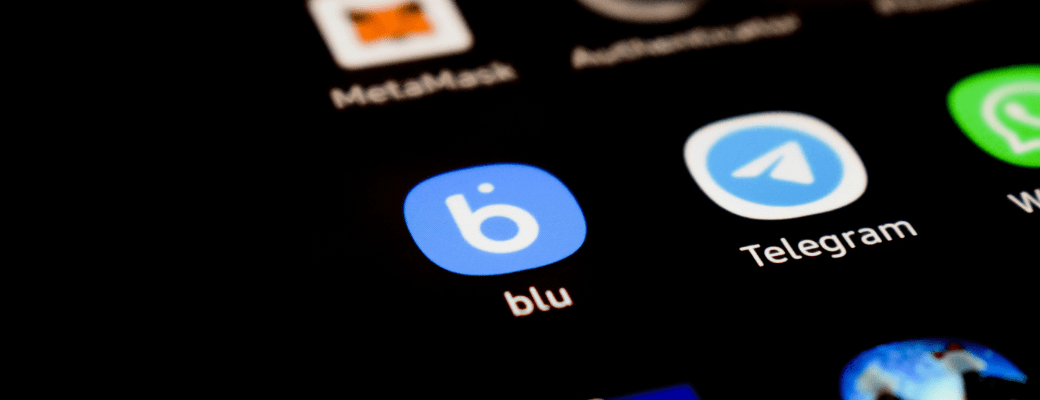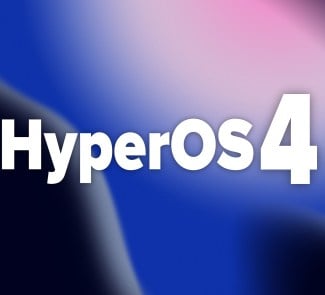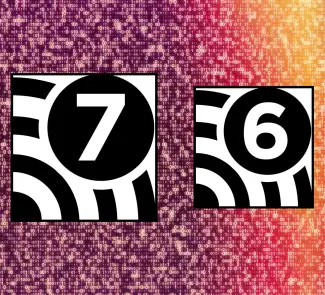Proteger tus datos personales es crucial, y si eres usuario de Telegram, una de las formas más efectivas de hacerlo es mediante la descarga de una copia de seguridad de Telegram que incluya todos tus chats, fotos y otros archivos.
Ya sea que planees borrar la aplicación o simplemente quieras estar preparado ante cualquier eventualidad, descargar esta copia de seguridad te permitirá conservar toda tu información almacenada en la plataforma. A continuación, te explicamos paso a paso cómo realizar este proceso de forma sencilla.
Paso 1: Descarga la versión de escritorio de Telegram
Lo primero que debes tener en cuenta es que este proceso solo puede realizarse utilizando la versión de escritorio de Telegram descargada directamente desde la página web oficial. Las aplicaciones descargadas desde las tiendas oficiales de macOS o Windows no tienen esta funcionalidad. Para comenzar, visita la página oficial de Telegram y descarga la versión de escritorio correspondiente a tu sistema operativo. Lo puedes hacer a través de este enlace.
Paso 2: Accede a los ajustes de Telegram
Una vez que hayas instalado la versión de escritorio, abre la aplicación y dirígete a los ajustes de Telegram. Para hacerlo, debes hacer clic en el botón de menú (generalmente representado por tres líneas horizontales) que se encuentra en la esquina superior izquierda de la pantalla. En el menú desplegable, selecciona la opción “Ajustes” para acceder a la configuración de la aplicación.
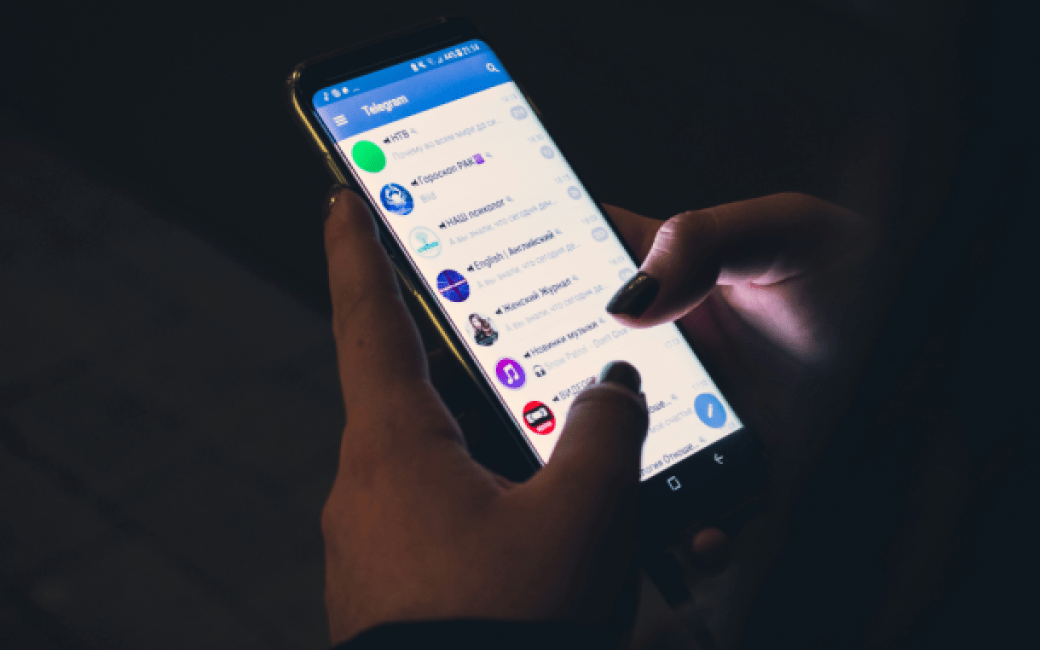
Paso 3: Navega a la sección avanzados
Dentro de la configuración, verás una serie de secciones organizadas de manera clara. Busca y haz clic en la sección denominada “Avanzados”. Esta sección solo está disponible en la versión de escritorio descargada desde la web de Telegram, por lo que es fundamental que estés utilizando la versión correcta de la aplicación.
Paso 4: Inicia la exportación de datos
Una vez dentro de la sección Avanzados, desplázate hacia abajo hasta encontrar la opción “Exportar datos de Telegram”. Al hacer clic en esta opción, comenzarás el proceso de recopilación y descarga de tus datos.
Paso 5: Selecciona los datos que quieres descargar
Ahora estarás en una pantalla donde podrás seleccionar el contenido específico que deseas descargar. Telegram te permite elegir qué chats, fotos, vídeos y otros archivos quieres incluir en tu copia de seguridad. Para asegurarte de que no te falta nada, lo mejor es marcar todas las opciones disponibles, incluyendo tanto los chats personales como los grupales. Una vez que hayas seleccionado todo, haz clic en “Exportar” para iniciar el proceso.
Paso 6: Confirma la solicitud de exportación
Por motivos de seguridad, Telegram implementa una espera de 24 horas antes de permitir la descarga de los datos. Esta medida tiene como objetivo proteger tu cuenta en caso de que alguien intente acceder a tu información sin tu permiso. Tras seleccionar “Exportar”, aparecerá un aviso informándote de este retraso. Pulsa “Ok” para continuar.

Paso 7: Autoriza la descarga en todos tus dispositivos
Después de confirmar la solicitud, Telegram enviará una notificación a todos tus dispositivos asociados. Se abrirá un chat en el que se te informará que se ha solicitado la exportación de tus datos. Aquí, deberás pulsar en “Permitir” para autorizar la descarga. En caso de que no hayas iniciado tú la solicitud, también tendrás la opción de rechazarla.
Paso 8: Descarga tus datos después de 24 Horas
Una vez transcurridas las 24 horas, se te proporcionará un enlace para descargar la copia de seguridad de Telegram. Este archivo contendrá todos los chats, fotos y archivos que seleccionaste anteriormente, y podrás almacenarlo de forma segura en tu dispositivo.
Con estos sencillos pasos, puedes asegurarte de que toda tu información en la app esté respaldada y protegida. Realizar esta copia de seguridad de Telegram es especialmente útil si planeas eliminar la aplicación o si te preocupa la posibilidad de perder tus datos en el futuro. Siguiendo este procedimiento, tendrás la tranquilidad de que toda tu información está a salvo y disponible cuando la necesites.